LG LGP350 Owner’s Manual [pl]
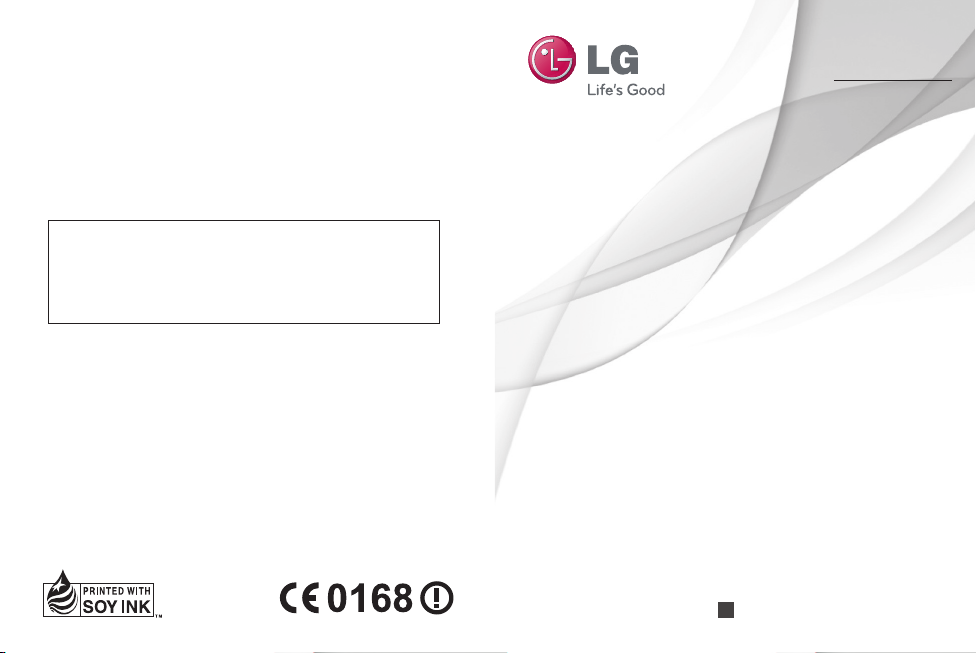
Pytania ogólne
Infolinia LG Electronics Polska
0801-54-54-54
022-4-54-54-54
(koszt połączenia wg cennika usług powszechnych operatora).
WERSJA POLSKA
ENGLISH
Instrukcja obsługi
LG-P350
P/N : MFL67159902 (1.0) G
www.lg.com
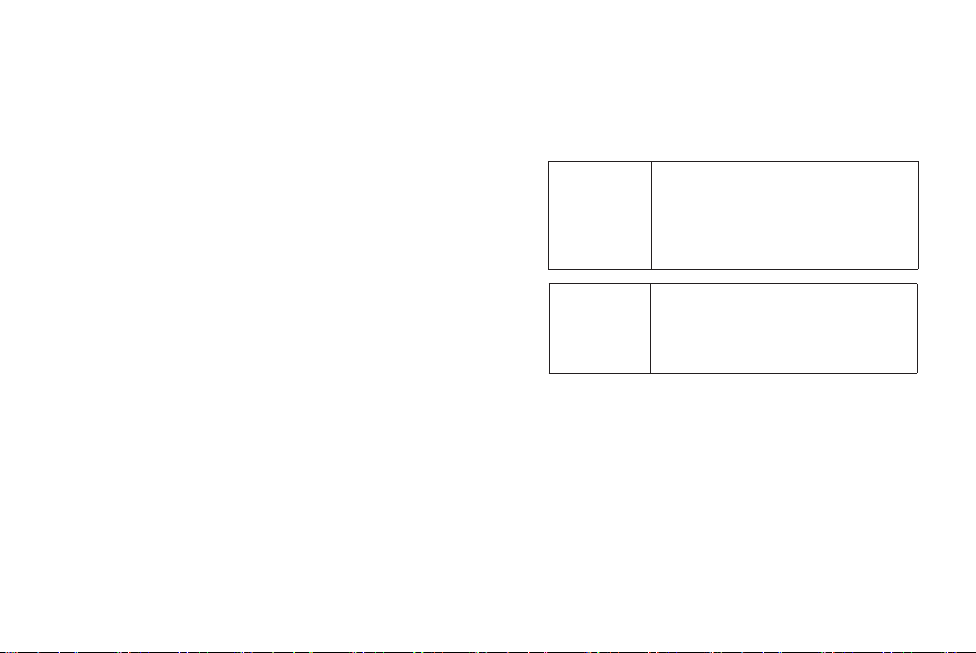
Łączność WiFi
(WLAN)
Wi-Fi
(WLAN)
To urządzenie może być używane we
wszystkich krajach Europejskich.
W Unii Europejskiej korzystanie z sieci WLAN
wewnątrz budynków nie jest objęte żadnymi
ograniczeniami. Korzystanie z sieci WLAN na
zewnątrz jest zabronione we Francji, w Rosji
i na Ukrainie.
This equipment may be operated in all
European countries.
The WLAN can be operated in the EU without
restriction indoors, but cannot be operated
outdoors in France,Russia and Ukraine.
Bluetooth QD ID B017379

Instrukcja obsługi telefonu LG-P350LG-P350
• Niektóre informacje zawarte w tej
instrukcji mogą nie dotyczyć zakupionego
telefonu, w zależności od zainstalowanego
oprogramowania lub wybranego operatora
sieci.
• Ze względu na konieczność używania
dotykowej klawiatury ekranowej ten telefon
nie jest zalecany dla osób niewidomych i
niedowidzących.
• Copyright ©2011 LG Electronics, Inc.
Wszelkie prawa zastrzeżone. Nazwa
LG i logo LG to zastrzeżone znaki
towarowe firmy LG Group i jej jednostek
powiązanych. Wszystkie pozostałe znaki
towarowe należą do odpowiednich
właścicieli.
• Google™, Google Maps™, Google
Mail™, YouTube™, Google Talk™ i
Android Market™ są znakami towarowymi
firmy Google. Inc.
UWAGA! Pamiętaj, że telefon LG-P350
często wykorzystuje połączenia danych.
Wykup u swojego Operatora stosowny
pakiet danych, by uniknąć dodatkowych
opłat za połączenia.
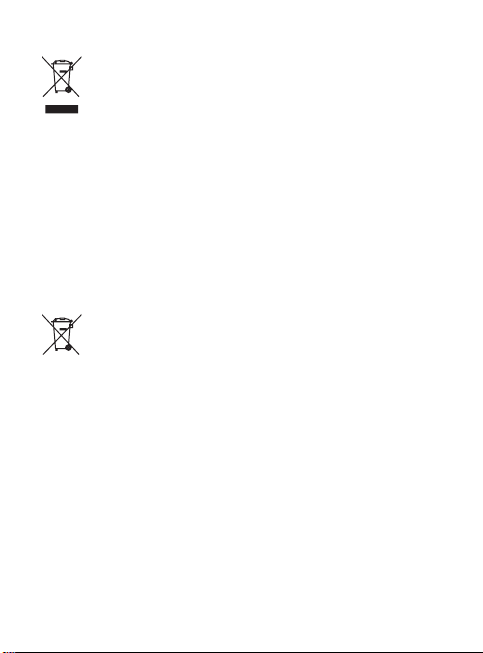
Postępowanie ze zużytym urządzeniem
Jeżeli produkt jest oznaczony symbolem przekreślonego kosza na odpady,
1
oznacza to, że podlega on dyrektywie 2002/96/WE.
2 Zgodnie z tą dyrektywą zabrania się wyrzucania zużytych urządzeń
elektrycznych i elektronicznych razem ze zwykłymi odpadami
komunalnymi. Sprzęt taki powinien być przekazany do punktów zbiórki
odpadów wyznaczonych przez władze lokalne.
3 Odpowiednie postępowanie ze zużytym sprzętem zapobiega
potencjalnemu negatywnemu wpływowi na środowisko naturalne i ludzkie
zdrowie.
4 Szczegółowe informacje dotyczące sposobu postępowania ze zużytym
sprzętem można uzyskać u lokalnych władz odpowiadających za
utylizację, w przedsiębiorstwie utylizacji odpadów lub sklepie, w którym
został nabyty produkt.
Postępowanie ze zużytymi bateriami/akumulatorami
Jeżeli baterie/akumulatory produktu są oznaczone symbolem
1
przekreślonego kosza na odpady, oznacza to, że są one objęte dyrektywą
2006/06/WE.
2 Jeśli w skład baterii wchodzi powyżej 0,0005% rtęci, 0,002% kadmu
lub 0,004% ołowiu, symbol ten może występować wraz z oznaczeniami
symboli chemicznych rtęci (Hg), kadmu (Cd) lub ołowiu (Pb).
3 Zabrania się wyrzucania zużytych baterii/akumulatorów razem ze
zwykłymi odpadami komunalnymi. Powinny one zostać przekazane do
punktów zbiórki odpadów wyznaczonych przez władze lokalne.
4 Odpowiednie postępowanie ze zużytymi bateriami/akumulatorami
zapobiega potencjalnym negatywnym konsekwencjom dla środowiska
naturalnego i zdrowia ludzi i zwierząt.
5 Szczegółowe informacje dotyczące sposobu postępowania ze zużytymi
bateriami/akumulatorami można uzyskać we właściwym urzędzie
miejskim, przedsiębiorstwie utylizacji odpadów lub sklepie, w którym
został nabyty produkt.
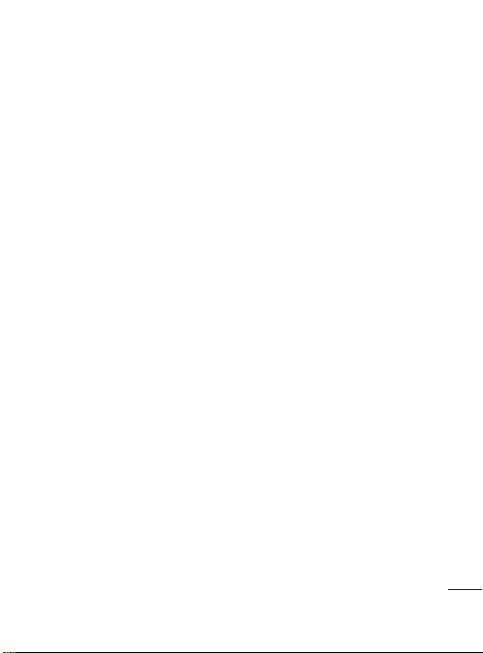
Spis treści
Ważna uwaga .........................6
Przed rozpoczęciem
użytkowania telefonu
komórkowego należy zapoznać
się z instrukcją! ....................18
Opis telefonu ........................22
Wkładanie karty SIM i baterii .24
Wkładanie karty pamięci .......26
Formatowanie karty pamięci .27
Ekran główny ........................29
Wskazówki dotyczące ekranu
dotykowego .........................29
Blokowanie telefonu .............29
Ekran odblokowania .............30
Strona główna .....................31
Dodawanie widgetów do ekranu
głównego ............................32
Powrót do poprzednio
używanej aplikacji ................33
Pasek powiadomień .............33
Wyświetlanie paska stanu .....33
Klawiatura ekranowa ............35
Wprowadzanie tekstu ........... 36
Tryb Abc ..............................36
Tryb 123 (tryb cyfr) ...............36
Wprowadzanie liter
diakrytycznych .....................36
Przykład ..............................37
Konfi guracja konta Google ....38
Tworzenie konta Google ........38
Logowanie do konta Google ..38
Połączenia ............................41
Nawiązywanie połączenia .....41
Nawiązywanie połączeń z
kontaktami ..........................41
Odbieranie i odrzucanie
połączenia ...........................41
Regulowanie głośności
połączenia ...........................42
Nawiązywanie drugiego
połączenia ...........................42
Wyświetlanie rejestrów
połączeń ..............................42
Ustawienia połączeń .............43
Kontakty................................44
Wyszukiwanie kontaktu ........44
Dodawanie nowego kontaktu 44
Ulubione kontakty.................44
Przesyłanie wiadomości/
poczta e-mail ........................46
Wiadomości .........................46
Wysyłanie wiadomości ..........46
Skrzynka wg wątków ...........47
Używanie emotikonów .......... 47
3
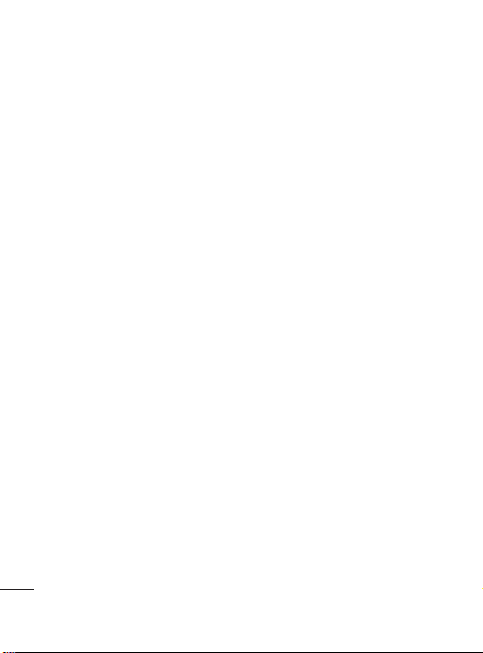
Spis treści
Zmiana ustawień
wiadomości .........................47
Otwieranie aplikacji Poczta i
ekran Konta .........................48
Redagowanie i wysyłanie
wiadomości .........................50
Praca z folderami kont ..........51
Dodawanie i edytowanie kont
e-mail .................................51
Sieci społecznościowe .........52
Dodawanie konta w telefonie 52
Wyświetlanie i aktualizacja
statusu ...............................53
Usuwanie kont z telefonu ......53
Aparat ...................................54
Opis ekranu kamery .............54
Szybkie robienie zdjęć .........55
Po wykonaniu zdjęcia ...........55
Korzystanie z ustawień
zaawansowanych .................56
Wyświetlanie zapisanych
zdjęć ...................................58
Kamera .................................59
Opis ekranu kamery .............59
Nagrywanie krótkiego fi lmu...60
Po zarejestrowaniu klipu
wideo ..................................60
4
Korzystanie z ustawień
zaawansowanych .................61
Wyświetlanie zapisanych
klipów wideo ........................62
Zdjęcia i klipy wideo .............63
Regulacja głośności w trakcie
wyświetlania klipu wideo ......63
Ustawianie zdjęcia jako
tapety ..................................63
Multimedia ............................64
Model widoków ....................64
Widok paska czasu ..............64
Menu opcji folderu Moje
obrazy .................................64
Wysyłanie zdjęcia .................64
Wysyłanie fi lmu wideo ..........65
Korzystanie z zawartości
folderu obrazów ...................65
Tworzenie pokazu slajdów .....66
Sprawdzanie informacji o
zdjęciu ................................66
Przenoszenie plików przy
użyciu urządzeń pamięci
masowej USB ......................66
Muzyka ...............................67
Odtwarzanie utworów ...........67
Korzystanie z radia ...............68
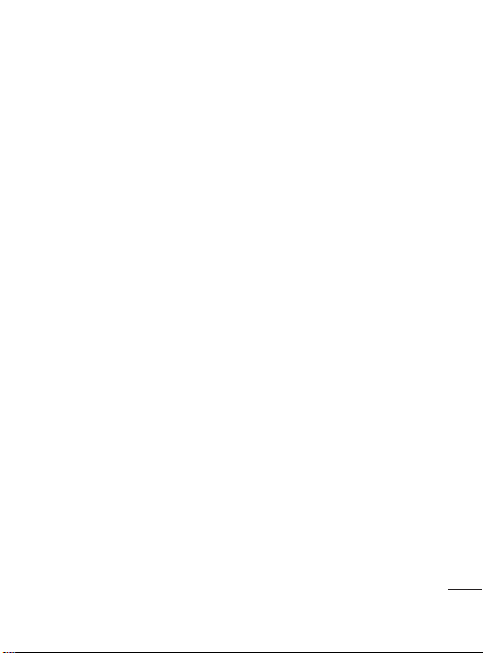
Wyszukiwanie stacji .............68
Resetowanie kanałów ...........69
Słuchanie radia ....................69
Aplikacje Google ...................70
Mapy...................................70
Market™ ............................71
Google Mail™ ..................... 71
Talk .....................................72
Narzędzia ..............................73
Ustawianie alarmu................73
Korzystanie z kalkulatora ......73
Dodawanie zdarzeń do
kalendarza ...........................73
Zmiana widoku kalendarza ...74
Pakiet ThinkFree Offi ce .........74
Dyktafon ..............................75
Nagrywanie dźwięku lub
głosu ...................................75
Wysyłanie nagrania
głosowego ...........................75
Internet .................................76
Internet ...............................76
Korzystanie z opcji................76
Dodawanie zakładek i
korzystanie z nich.................77
Zmiana ustawień przeglądarki
internetowej .........................77
Ustawienia ............................78
Opcje bezprzewodowe ..........78
Dźwięk ................................78
Wyświetlacz .........................78
Lokalizacja i zabezpieczenia . 78
Aplikacje .............................80
Konta i synchronizacja ..........80
Prywatność ..........................80
Karta SD i pamięć telefonu ...80
Szukaj .................................80
Data i czas ..........................81
Język i klawiatura .................81
Ułatwienia dostępu ...............81
Ustawienia głosowe ..............81
Informacje o telefonie ...........81
Wi-Fi .....................................82
Aktualizowanie
oprogramowania...................84
Akcesoria ..............................85
Dane techniczne ...................86
Rozwiązywanie problemów ..88
Wskazówki dotyczące
bezpieczeństwa i
prawidłowego użytkowania ..92
5
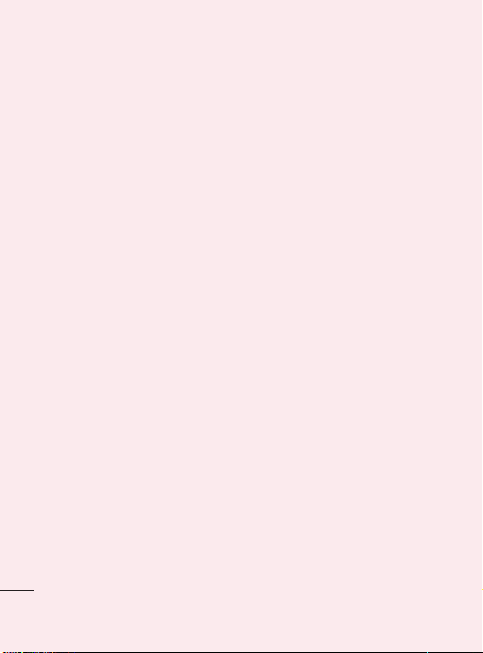
Ważna uwaga
Przed zaniesieniem telefonu do
serwisu lub wykonaniem telefonu
do przedstawiciela centrum
serwisowego należy sprawdzić,
czy problem występujący z
telefonem nie został opisany w
tej części instrukcji obsługi.
1. Pamięć telefonu
Jeśli dostępna pamięć w telefonie
wynosi mniej niż 10% całkowitej
pamięci, telefon nie może
odbierać nowych wiadomości.
Należy przejrzeć pamięć telefonu
i usunąć część danych takich,
jak aplikacje lub wiadomości, aby
zwolnić pamięć.
Zarządzanie aplikacjami
Na ekranie głównym dotknij
1
karty
Aplikacje
kolejno opcje
Aplikacje
>
aplikacjami
Po wyświetleniu wszystkich
2
aplikacji przewiń i wybierz
aplikację, która ma zostać
odinstalowana.
6
Zarządzaj
.
i wybierz
Ustawienia>
Dotknij opcji
3 K
a następnie opcji
odinstalować wybraną
aplikację.
Odinstaluj
OK
, aby
,
2. Optymalizacja czasu
eksploatacji baterii
Można wydłużyć czas pracy
baterii poprzez wyłączanie
funkcji, które nie muszą cały
czas być uruchomione w
tle. Istnieje także możliwość
monitorowania zużycia baterii
przez aplikacje i zasoby
systemowe.
Aby wydłużyć czas eksploatacji
baterii
- Wyłącz komunikację radiową,
której nie używasz. Jeśli
nie korzystasz z sieci Wi-Fi,
połączenia Bluetooth lub funkcji
GPS, wyłącz je.
- Zmniejsz jasność ekranu
i ustaw krótszy czas dla
wygaszania ekranu.
- Wyłącz funkcję automatycznej
synchronizacji dla poczty
Google Mail, Kalendarza,
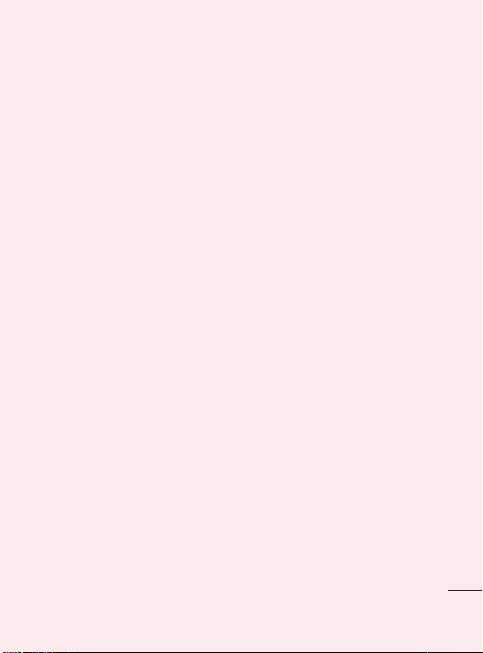
Kontaktów i innych aplikacji.
- Niektóre pobrane aplikacje
mogą skracać czas eksploatacji
baterii.
Sprawdzenie poziomu
naładowania baterii
Na ekranie głównym dotknij
1
karty
Aplikacje
Aplikacje
i wybierz
Ustawienia>
.
i wybierz
Ustawienia>
kolejno opcje
Informacje o telefonie >
Informacje o telefonie
Stan baterii (ładowanie,
2
rozładowywanie) oraz poziom
naładowania (w postaci
wartości procentowej lub
jako pełne naładowanie) są
wyświetlane na górze ekranu.
Monitorowanie i kontrolowanie
zużycia baterii przez aplikacje
Na ekranie głównym dotknij
1
karty
kolejno opcje
Informacje o telefonie>
Użycie baterii.
Czas działania telefonu
2
zasilanego baterią jest
wyświetlany na górze ekranu.
Jest to czas, jaki minął
od momentu ostatniego
odłączenia od źródła zasilania
lub, w przypadku podłączenia
do źródła zasilania, czas,
przez jaki ostatnim razem
telefon był zasilany baterią.
Na ekranie widoczna jest
lista aplikacji lub usług, które
wpływają na zużycie baterii, w
kolejności od największego do
najmniejszego zużycia.
3. Instalacja systemu
operacyjnego typu
open source
Zainstalowanie w telefonie
systemu operacyjnego typu
open source i korzystanie
z niego zamiast z systemu
zainstalowanego przez
producenta może spowodować
nieprawidłowe działanie telefonu.
7
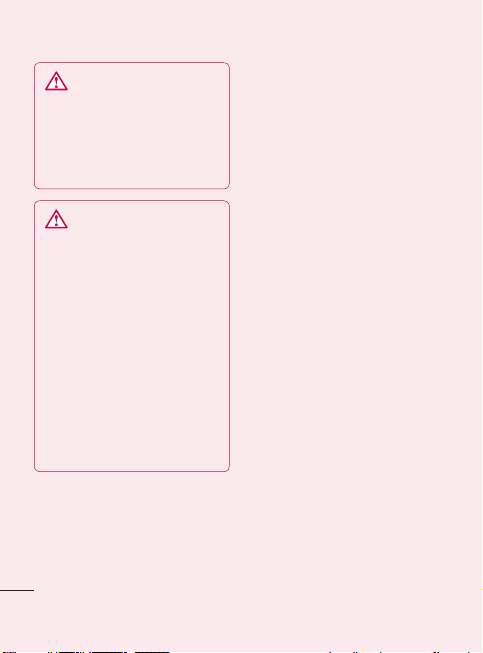
Ważna uwaga
OSTRZEŻENIE:
zainstalowania i użytkowania
systemu operacyjnego innego
niż system zainstalowany przez
producenta gwarancja telefonu
przestaje obowiązywać.
OSTRZEŻENIE:
swój telefon i dane osobiste,
aplikacje należy pobierać
wyłącznie z zaufanych źródeł,
takich jak serwis Android
Market™. Nieprawidłowa
instalacja niektórych aplikacji
w telefonie może powodować
nieprawidłowe działanie telefonu
lub występowanie poważnych
błędów. Konieczne będzie
odinstalowanie tych aplikacji
oraz ich danych i ustawień z
telefonu.
8
W przypadku
Aby chronić
4. Korzystanie ze wzoru
odblokowywania ekranu
Umożliwia ustawienie wzoru
odblokowywania ekranu w celu
zabezpieczenia telefonu. Otwiera
zbiór ekranów z instrukcjami
dotyczącymi tworzenia wzoru
odblokowywania ekranu.
Na ekranie głównym dotknij
karty Aplikacje i wybierz kolejno
Ustawienia
i zabezpieczenia
blokadę ekranu
Postępuj zgodnie z instrukcjami
wyświetlanymi na ekranie, aby
dowiedzieć się, jak rysować wzór
odblokowania ekranu. Wybierz
opcję
kolejnego ekranu.
>
Dalej
, aby przejść do
Lokalizacja
>
Ustaw
>
Wzór
.
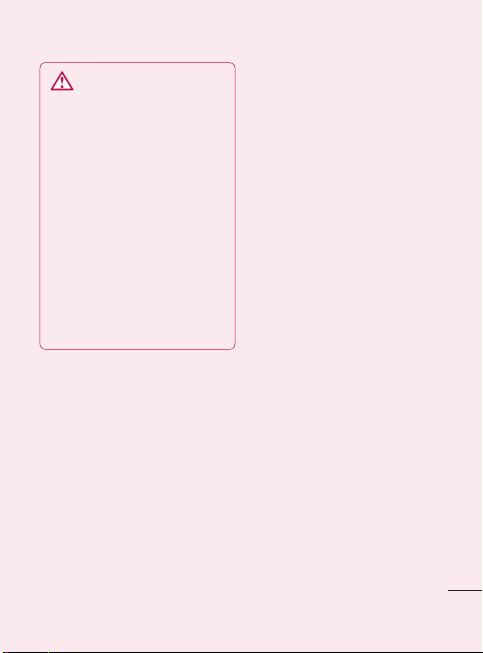
OSTRZEŻENIE:
dotyczące korzystania
z funkcji blokowania za
pomocą wzoru. Koniecznie
zapamiętaj ustawiony przez
siebie wzór odblokowywania
ekranu. Użytkownik może
podjąć 5 prób wprowadzenia
prawidłowego wzoru
odblokowania, kodu PIN
lub hasła. Po wykorzystaniu
wszystkich pięciu prób,
telefon można ponownie
próbować odblokować po 30
sekundach.
Zalecenia
Gdy nie możesz przypomnieć
sobie wzoru odblokowania,
kodu PIN lub hasła:
Jeśli na telefonie zostało
utworzone konto Google, dotknij
przycisku „Zapomniałeś wzoru?”.
Zostanie wyświetlony monit o
zalogowanie się na konto Google
w celu odblokowania telefonu.
Jeśli na telefonie nie zostało
utworzone konto Google lub jeśli
nie pamiętasz danych dostępu
do tego konta, konieczne będzie
wykonanie twardego resetowania
telefonu.
Uwaga:
W przypadku
przeprowadzenia przywrócenia
ustawień fabrycznych, zostaną
usunięte wszystkie aplikacje
i dane użytkownika. Przed
przeprowadzeniem przywracania
ustawień fabrycznych zalecamy
utworzenie kopii zapasowej
wszystkich ważnych danych.
5. Korzystanie z trybu
awaryjnego i funkcji
twardego resetu
Korzystanie z trybu awaryjnego
* Przywracanie prawidłowego
działania telefonu:
Wyłącz i ponownie włącz
1
telefon. Gdy telefon będzie w
trakcie ponownego włączania
i zostanie wyświetlone logo
systemu Android, naciśnij i
przytrzymaj klawisz
Uruchamianie telefonu
zakończy się wyświetleniem
Wyślij
.
9
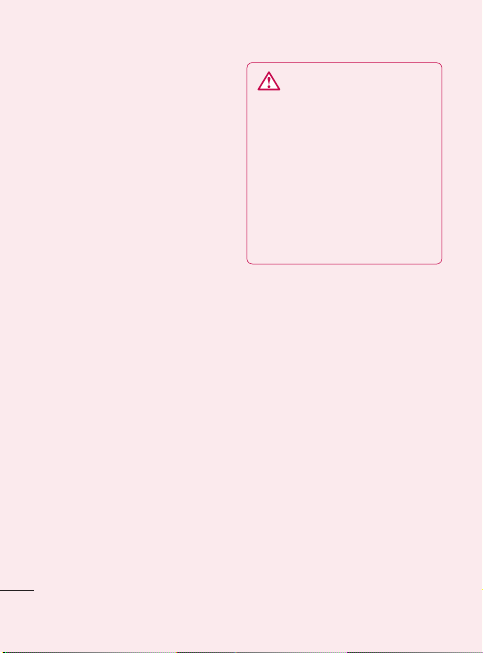
Ważna uwaga
komunikatu „
w lewym dolnym rogu ekranu
głównego.
* Korzystanie z funkcji twardego
resetu (Przywracanie ustawień
fabrycznych)
Jeśli po zakończeniu
tego procesu nie zostanie
przywrócony pierwotny stan
telefonu, skorzystaj z
twardego resetu
telefon do stanu fabrycznego.
Wyjmij baterię i ponownie
1
włóż ją do telefonu.
Naciśnij i przytrzymaj
2
przez ponad 10 sekund:
klawisz
blokowania
+ klawisz zmniejszania
głośności.
Po włączeniu zasilania zwolnij
3
klawisze.
10
Tryb awaryjny
funkcji
, aby przywrócić
Przycisk zasilania/
+ klawisz
Wyślij
”
OSTRZEŻENIE
Uwaga: W przypadku
przeprowadzenia twardego
resetowania, zostaną usunięte
wszystkie aplikacje i dane
użytkownika. Zalecamy
wykonanie kopii zapasowej
ważnych danych przed
przeprowadzeniem
resetu
.
6. Łączenie z sieciami
Wi-Fi
Aby skorzystać z funkcji Wi-Fi
w telefonie, należy połączyć się
z bezprzewodowym punktem
dostępu, czyli „
Niektóre punkty dostępu są
otwarte i można się z nimi
połączyć w prosty sposób. Inne
są ukryte lub objęte innymi
zabezpieczeniami i aby się z nimi
połączyć, trzeba odpowiednio
skonfigurować telefon.
Funkcję Wi-Fi należy wyłączyć,
jeśli nie jest wykorzystywana,
aby wydłużyć czas eksploatacji
hotspotem
twardego
”.
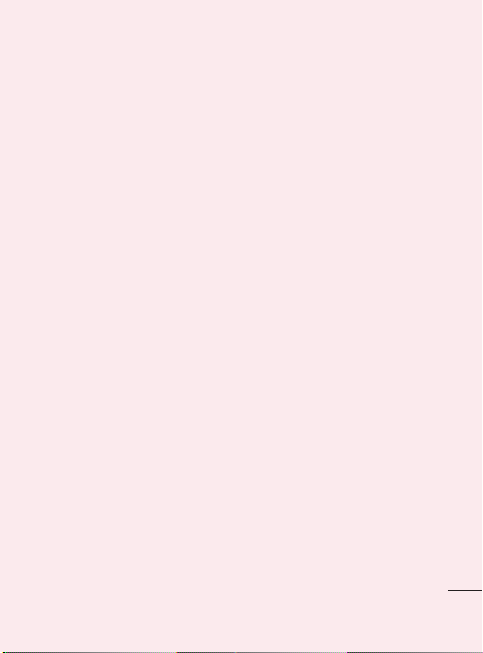
baterii.
Włączanie funkcji Wi-Fi i
łączenie się z siecią Wi-Fi
Na ekranie głównym dotknij
1
karty
Aplikacje
kolejno opcje
Opcje bezprzewodowe >
Ustawienia Wi-Fi
2
Dotknij opcji
ją włączyć i rozpocząć
skanowanie w poszukiwaniu
dostępnych sieci Wi-Fi.
- Zostanie wyświetlona lista
dostępnych sieci Wi-Fi. Sieci
zabezpieczone są oznaczone
ikoną blokady.
Dotknij sieci, aby się z nią
3
połączyć.
- Jeśli sieć jest otwarta,
zostanie wyświetlony monit
o potwierdzenie zamiaru
połączenia z tą siecią poprzez
dotknięcie opcji
- Jeśli sieć jest zabezpieczona,
zostanie wyświetlony
monit o wprowadzenie
hasła lub innych danych
i wybierz
Ustawienia >
.
Wi-Fi
, aby
Połącz
.
logowania. (Szczegółowe
informacje można uzyskać u
administratora sieci.)
4
Na pasku stanu są
wyświetlane ikony wskazujące
na status sieci Wi-Fi.
7. Korzystanie z karty
pamięci microSD
Obrazy, muzykę i filmy można
zapisywać wyłącznie w pamięci
zewnętrznej.
Przed rozpoczęciem korzystania
z wbudowanego aparatu
konieczne jest wcześniejsze
włożenie karty microSD do
aparatu.
Bez karty pamięci nie można
zapisać zrobionych zdjęć i
nagranych filmów.
11
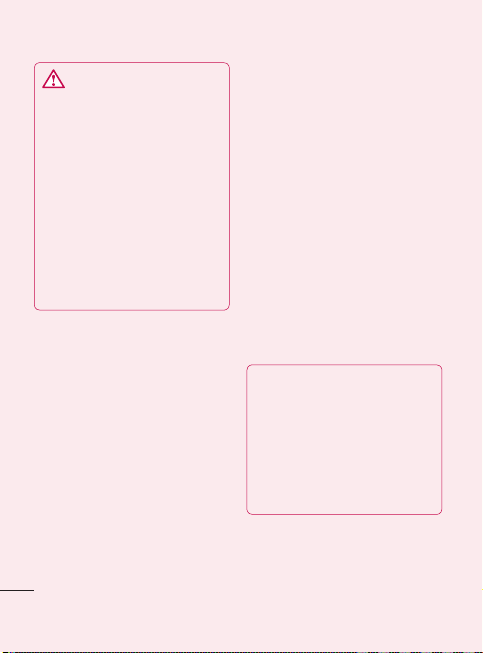
Ważna uwaga
OSTRZEŻENIE:
Nie należy wkładać ani
wyjmować karty pamięci,
gdy telefon jest włączony.
W przeciwnym razie karta
pamięci i telefon mogą zostać
uszkodzone, podobnie jak
dane przechowywane na karcie
pamięci. Aby bezpiecznie wyjąć
kartę pamięci, wybierz kolejno
pozycje Ekran główny > Aplikacje
> Ustawienia > Karta SD i pamięć
telefonu > Odłącz kartę SD.
8. Otwieranie i
przełączanie aplikacji
Dzięki systemowi Android
korzystanie z wielozadaniowości
jest proste, ponieważ otwarte
aplikacje pozostają uruchomione
nawet po otwarciu innej
aplikacji. Nie ma potrzeby
zamykać jednej aplikacji przed
otwarciem innej. Użytkownik
może używać i przełączać
się między kilkoma otwartymi
aplikacjami. System Android
zarządza każdą z aplikacji,
12
w razie potrzeby uruchamia
je i zamyka, zapewniając, że
bezczynne aplikacje nie zużywają
niepotrzebnie baterii.
Zatrzymanie wykorzystywanej
aplikacji
Na ekranie głównym dotknij
1
karty
Aplikacje
kolejno pozycje
>
Aplikacje > Zarządzaj
aplikacjami > Uruchomione
Przewiń do odpowiedniej
2
aplikacji i dotknij opcji
zatrzymanie
jej działanie.
WSKAZÓWKA Powrót do
wcześniej używanych aplikacji
- Naciśnij i przytrzymaj
przycisk
zostanie wyświetlona
lista ostatnio używanych
aplikacji.
i wybierz
Ustawienia
, aby zakończyć
Dom
. Na ekranie
Wymuś
.
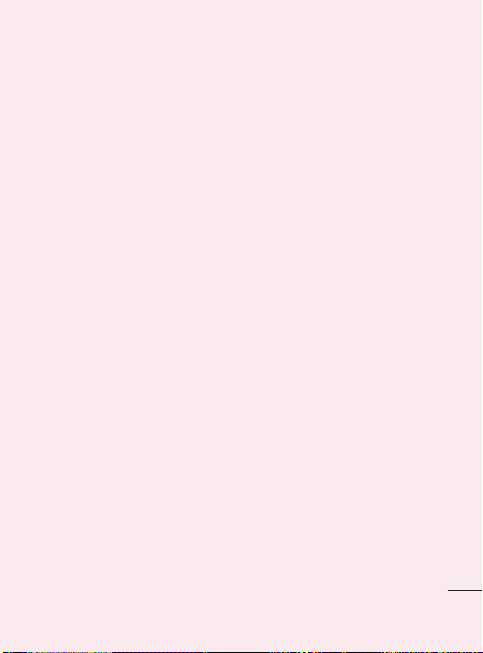
9.
Kopiowanie aplikacji
LG PC Suite z karty SD
LG PC Suite IV to program
umożliwiający połączenie
telefonu komórkowego z
komputerem za pomocą
przewodu USB do transmisji
danych, co pozwala korzystać
z funkcji telefonu z poziomu
komputera.
Najważniejsze zastosowania
programu LG PC Suite IV
• Wygodne tworzenie,
edytowanie i usuwanie danych
z telefonu.
• Synchronizacja danych między
komputerem a telefonem
(Kontakty, Kalendarz,
Wiadomości (SMS), Zakładki,
Rejestr połączeń).
• Wygodne przesyłanie plików
multimedialnych (zdjęć, klipów
wideo i plików muzycznych)
między komputerem a
telefonem przy użyciu funkcji
„
przeciągnij i upuść
”.
• Przesyłanie wiadomości z
telefonu do komputera.
• Używanie telefonu jako
modemu.
• Aktualizacja oprogramowania
bez utraty danych.
Instalacja programu LG PC
Suite z karty pamięci microSD
Włóż kartę pamięci microSD
1
do telefonu. (Karta może być
już umieszczona w telefonie).
Przed podłączeniem kabla
2
USB włącz w telefonie tryb
Pamięć masowa tylko
(W menu aplikacji wybierz
kolejno opcje
Karta SD i pamięć telefonu
a następnie zaznacz pole
wyboru
Pamięć masowa
tylko
).
3
Podłącz telefon do komputera
za pomocą kable USB.
.
Ustawienia >
,
13
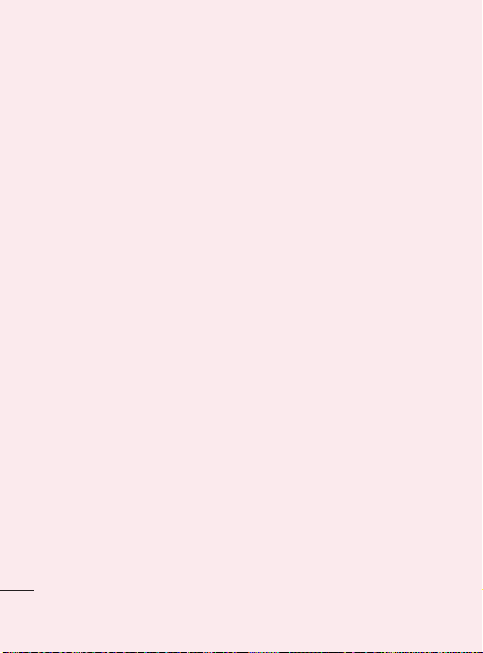
Ważna uwaga
• Z paska stanu przeciągnij
4
ikonę USB.
• Wybierz opcje
przez USB
USB
• Możesz teraz przeglądać
zawartość karty pamięci na
komputerze i przenosić pliki.
• Skopiuj folder
5
„
LGPCSuiteIV
pamięci do komputera.
• Uruchom na komputerze
plik ‘
i postępuj zgodnie z
instrukcjami.
* Po zakończeniu instalacji
programu LG PC Suite IV wyłącz
tryb
Pamięć masowa tylko
uruchomić program LG PC
Suite IV.
UWAGA:
Nie należy usuwać plików
innych programów zapisanych
na karcie pamięci. Może to
spowodować uszkodzenie
aplikacji zainstalowanych
fabrycznie w telefonie.
14
Połączenie
i
Włącz nośnik
.
” z karty
LGInstaller.exe
’
, aby
10.
Podłączanie telefonu
do komputera za
pomocą kabla USB
UWAGA:
Aby uzyskać możliwość
synchronizacji danych w telefonie
z danymi w komputerze przez
kabel USB, konieczne jest
zainstalowanie programu LG PC
Suite w komputerze. Program
można pobrać z witryny fi rmy LG
(www.lg.com). Wejdź na stronę
http://www.lg.com i wybierz
swój region, kraj i język. Więcej
informacji na ten temat można
uzyskać w witrynie internetowej
fi rmy LG. Ponieważ program PC
Suite jest zapisany na karcie SD
dołączonej do zestawu, wystarczy
skopiować go do komputera.
Telefon LG-P350 nie obsługuje:
- połączenia z komputerem za
pomocą interfejsu Bluetooth,
- aplikacji LG Air Sync
(synchronizacja z usługą
sieciową, funkcja R-Click),
- aplikacji OSP (On Screen
Phone),
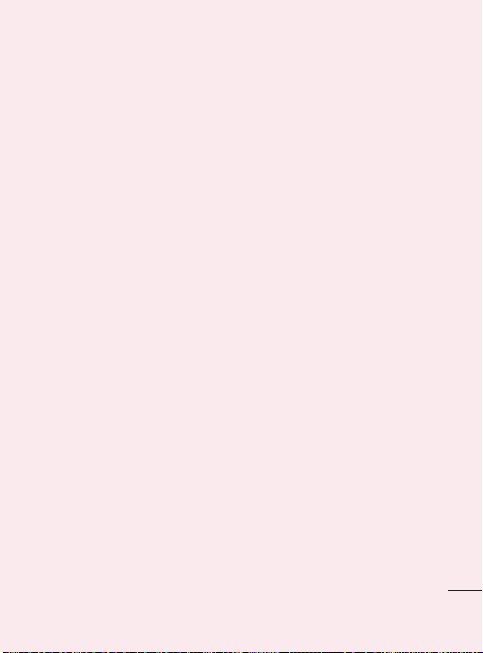
- zadań w kalendarzu,
- notatek,
- aplikacji Java.
Instrukcja obsługi pakietu PC
Suite IV jest dostępna w menu
Pomoc aplikacji PC Suite IV.
Połącz telefon z portem
1
USB komputera za pomocą
dołączonego do zestawu
kabla USB. Zostanie
wyświetlone powiadomienie o
podłączeniu urządzenia USB.
Otwórz pasek powiadomień
2
i dotknij podłączonego
urządzenia USB.
Dotknij opcji
3
USB
Włącz nośnik
, aby potwierdzić zamiar
przesłania plików między
kartą pamięci microSD i
komputerem.
Jeśli telefon został podłączony
jako urządzenie pamięci
masowej USB, zostanie
wyświetlone odpowiednie
powiadomienie. Karta pamięci
microSD telefonu zostanie
rozpoznana jako dodatkowy
dysk komputera i będzie można
kopiować pliki do i z karty
pamięci microSD.
11. Odblokowanie ekranu
podczas przesyłania
danych
Jeśli podczas połączenia
transmisji danych wyświetlacz
telefonu nie będzie dotykany
przez dłuższy okres czasu,
zostanie on przyciemniony. Aby
włączyć ekran LCD, wystarczy go
dotknąć.
Uwaga:
Podczas
odinstalowywania programu
PC Suite IV, sterowniki USB
i Bluetooth nie są usuwane
automatycznie. Należy
odinstalować je ręcznie.
Wskazówka!
skorzystać z karty pamięci
microSD z poziomu telefonu,
należy otworzyć pasek
powiadomień i dotknąć opcji
„
Wyłącz nośnik USB
W międzyczasie nie będzie
Aby ponownie
”.
15
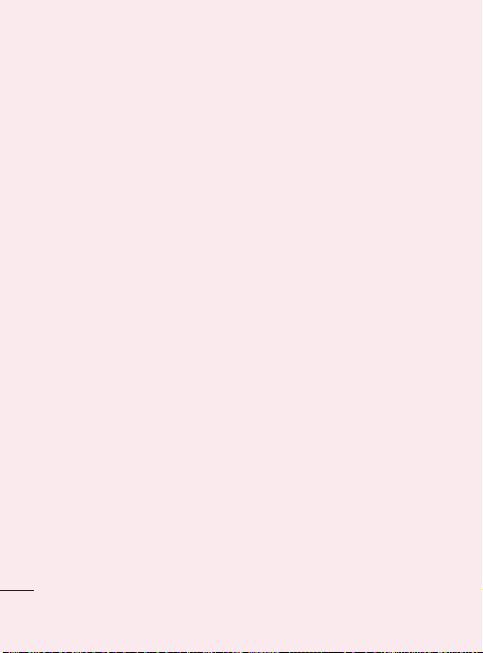
Ważna uwaga
dostępu do karty pamięci
microSD z poziomu telefonu, nie
można więc będzie korzystać z
aplikacji wykorzystujących kartę
pamięci microSD, takich jak
Aparat, Galeria czy Muzyka.
Aby odłączyć telefon od
komputera, należy uważnie
wykonywać instrukcje
wyświetlane przez komputer w
celu poprawnego odłączenia
urządzeń USB, co pozwoli
uniknąć utraty danych
przechowywanych na karcie.
Odłącz bezpiecznie urządzenie
1
USB od komputera.
Otwórz pasek powiadomień
2
i dotknij opcji
USB
3
Dotknij opcji
USB
dialogowym.
16
Wyłącz nośnik
.
Wyłącz nośnik
w wyświetlonym oknie
12.
Trzymanie telefonu w
pozycji pionowej
Telefon komórkowy należy
trzymać w pozycji pionowej, tak
jak tradycyjny telefon.
Podczas wykonywania/odbierania
połączeń lub wysyłania/
odbierania danych należy
unikać trzymania dolnej części
telefonu, gdzie umieszczona jest
antena. Nieprawidłowe trzymanie
telefonu może wpływać na
jakość połączenia.
13. W razie zawieszenia
się telefonu
Gdy telefon przestanie reagować
na wprowadzanie danych:
Wyjmij baterię, włóż ją ponownie
i włącz telefon. Jeśli telefon
nadal nie będzie działać,
skontaktuj się z centrum
serwisowym.
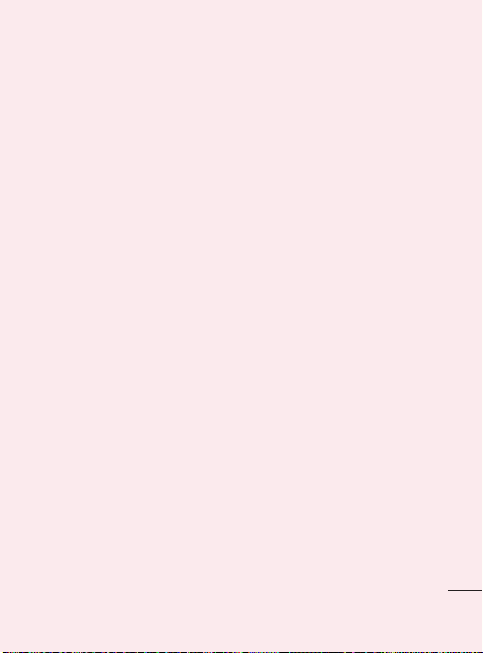
14. Zakaz podłączania
telefonu podczas
włączania/wyłączania
komputera
Upewnij się, że połączenie USB
między telefonem a komputerem
zostało rozłączone, ponieważ w
przeciwnym razie mogłoby to
prowadzić do wystąpienia błędu
w komputerze.
17
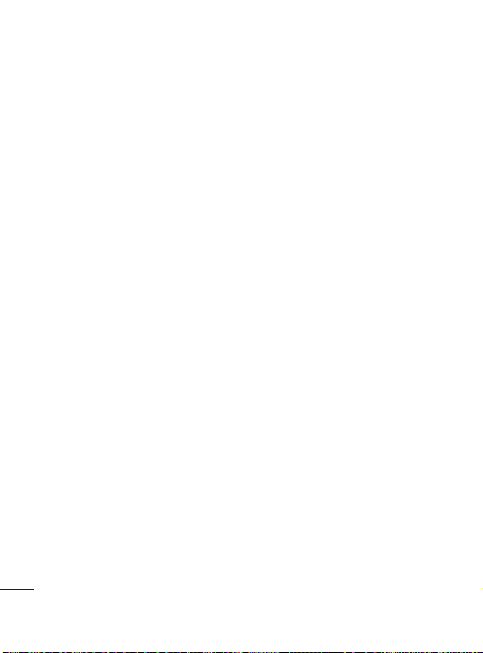
Przed rozpoczęciem użytkowania telefonu
komórkowego należy zapoznać się z instrukcją!
Jak zapisać w telefonie
pliki muzyczne/wideo
Podłącz telefon do komputera
za pomocą kabla USB.
Na ekranie głównym dotknij i
przeciągnij w dół pasek stanu.
Kolejno wybierz opcje
przez USB
>
pliki
Jeśli w komputerze nie został
zainstalowany sterownik LG
Android Platform Driver, należy
zmienić ustawienia ręcznie.
Wybierz kolejno pozycje
Aplikacja
SD
masowa tylko
Więcej informacji można znaleźć
w punkcie „
przy użyciu urządzeń pamięci
masowej USB
18
>
otwórz folder, aby wyświetlić
.
>
i
pamięć telefonu
Połączenie
Włącz nośnik USB
Ustawienia
Przenoszenie plików
>
>
.
”.
Pamięć
Zapisz w wymiennej pamięci
telefonu pliki muzyczne lub
wideo zapisane w pamięci
komputera.
- Pliki zapisane w pamięci
komputera można skopiować
lub przenieść do wymiennej
pamięci telefonu, używając
czytnika kart.
- W przypadku pliku wideo z
plikiem napisów (plik .smi lub
.srt o takiej samej nazwie jak
plik wideo) należy umieścić je
w tym samym folderze, aby
podczas odtwarzania pliku
Karta
wideo napisy były wyświetlane
automatycznie.
- Podczas pobierania plików
muzycznych lub wideo
należy przestrzegać praw
autorskich. Należy pamiętać,
że uszkodzony plik lub plik z
nieprawidłowym rozszerzeniem
może spowodować
uszkodzenie telefonu.
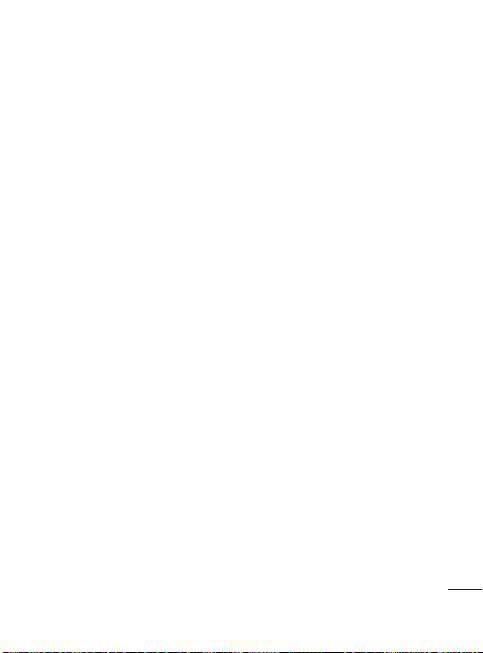
Jak odtwarzać pliki
muzyczne/wideo w
telefonie
Odtwarzanie plików
muzycznych
Na ekranie głównym dotknij
karty
Aplikacje
Muzyka
chcesz odtworzyć, korzystając
z kart
Utwory, Playlisty
Odtwarzanie plików wideo
Na ekranie głównym dotknij
karty
Odtwarzacz wideo
liście odpowiedni plik i wybierz
go, aby odtworzyć.
i wybierz pozycję
. Znajdź plik, który
Wykonawca, Albumy,
Aplikacja
.
i wybierz pozycję
. Znajdź na
Jak przenieść kontakty
ze starego telefonu na
aktualny telefon
Eksportuj swoje kontakty jako
plik CSV ze starego telefonu
do komputera za pomocą
programu synchronizacji
telefonu z komputerem.
Pobierz program LG PC Suite
1
IV ze strony www.lg.com i
zainstaluj go na komputerze.
Uruchom program i podłącz
swój telefon komórkowy do
komputera za pomocą kabla
USB.
Wybierz ikonę
2
Przejdź do
>
Importuj
CSV zapisany w pamięci
komputera.
Jeśli pola w zaimportowanym
3
pliku CSV różnią się od pól
w programie LG PC Suite
IV, należy zmapować pola.
Po zmapowaniu pól kliknij
przycisk
kontakty zostaną dodane w
komputerze.
Kontakty
Menu
>
i wybierz plik
OK
. Wybrane
Pliki
.
19
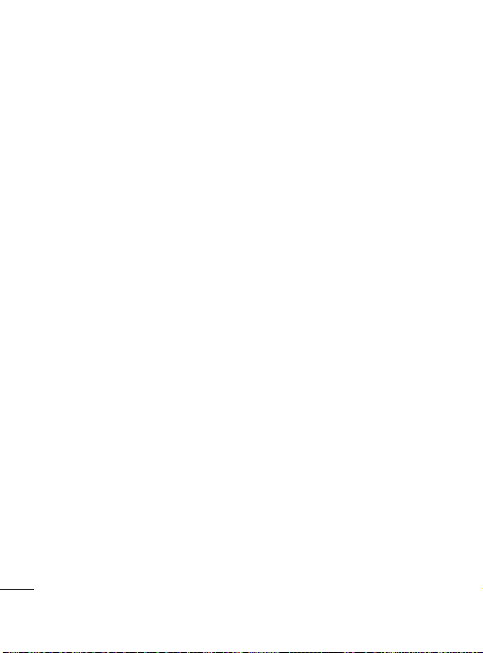
Przed rozpoczęciem użytkowania telefonu
komórkowego należy zapoznać się z instrukcją!
Jeśli program LG PC Suite
4 Bluetooth jest włączone i
IV wykryje połączenie USB z
telefonem LG-P350, kliknij
opcję „
Synchronizacja
„
Synchronizuj kontakty
aby zsynchronizować
kontakty zapisane w pamięci
komputera z telefonem i
zapisać je.
” lub
Jak przesłać dane z
telefonu przez połączenie
Bluetooth
Wysyłanie danych przez
Bluetooth:
wysłać dane przez połączenie
Bluetooth, uruchamiając
odpowiednią aplikację, nie
z menu Bluetooth, jak w
standardowych telefonach
komórkowych.
*
20
Użytkownik może
Wysyłanie obrazów:
aplikację
Galeria
kolejno opcje
Wybierz opcję
następnie opcję
> sprawdź, czy połączenie
i wybierz
Obraz
Udost.
Bluetooth
Uruchom
>
Menu
a
”,
wybierz opcję
urządzenia
urządzenie, do którego chcesz
wysłać dane.
*
Eksportowanie kontaktów:
Uruchom aplikację
Dotknij kontakt, który chcesz
wysłać. Naciśnij klawisz
Menu
i wybierz opcje
>
Bluetooth
połączenie Bluetooth jest
włączone i wybierz opcję
Wyszukaj urządzenia
wybierz z listy urządzenie, do
którego chcesz wysłać dane.
*
Wysyłanie wielu kontaktów:
Uruchom aplikację Kontakty.
Aby wybrać więcej niż jeden
kontakt, naciśnij przycisk
Menu
i dotknij opcji
wielu
. Wybierz kontakty, które
chcesz wysłać, lub naciśnij
.
przycisk
Menu
Zaznacz wsz
opcje
Udostępnij
> sprawdź, czy połączenie
Wyszukaj
> wybierz z listy
> sprawdź, czy
i dotknij opcji
. Wybierz kolejno
>
Kontakty
Udost.
>
Wybór
Bluetooth
.
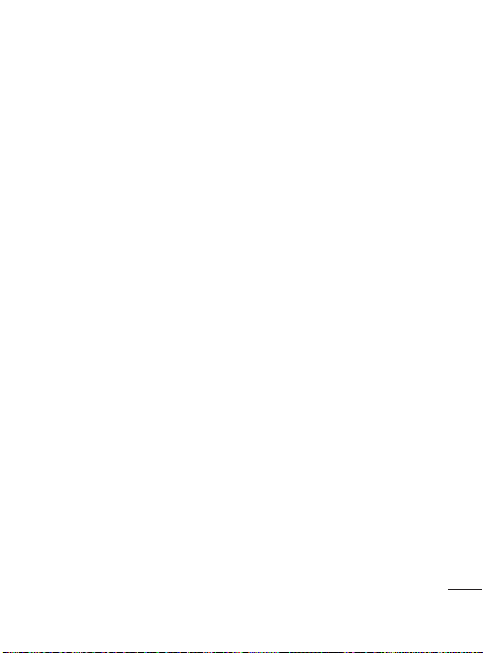
Bluetooth jest włączone i
wybierz opcję
urządzenia
urządzenie, do którego chcesz
wysłać dane.
*
Połączenie z FTP (telefon
obsługuje tylko serwer
FTP):
opcje
bezprzewodowe
Bluetooth
pole wyboru
wyszukaj inne urządzenia.
Wyszukaj żądaną usługę i
połącz się z serwerem FTP.
WSKAZÓWKA:
wyposażony w protokół Bluetooth
w wersji 2.1 z obsługą EDR
i jest certyfikowany przez
organizację Bluetooth SIG.
Jest kompatybilny z innymi
urządzeniami certyfikowanymi
przez organizację Bluetooth SIG.
- Aby wyszukać ten telefon za
pomocą innych urządzeń,
wybierz kolejno opcje
Wyszukaj
> wybierz z listy
Wybierz kolejno
Ustawienia
>
>
. Następnie zaznacz
Wykrywalny
Telefon jest
Opcje
Ustawienia
i
Ustawienia
bezprzewodowe
Bluetooth
Następnie zaznacz pole wyboru
Wykrywalny
Pole wyboru zostaje
wyczyszczone po 120
sekundach.
- Obsługiwane profile to HFP,
HSP, OPP, PBAP (serwer), FTP
(serwer), A2DP, AVRCP i DUN.
>
Opcje
>
Ustawienia
.
.
21
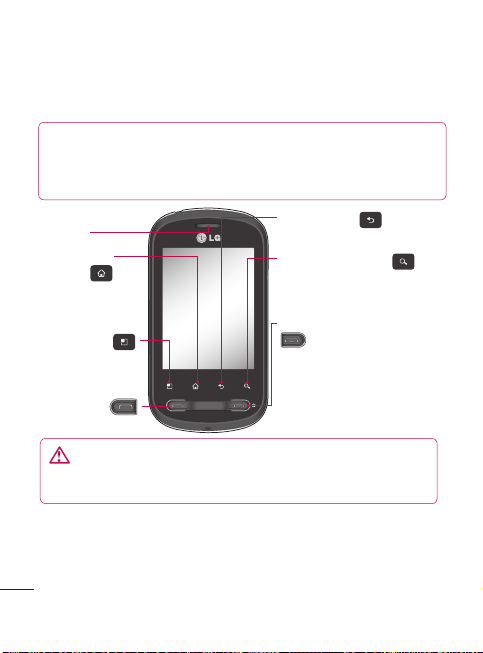
Opis telefonu
Aby włączyć telefon, naciśnij i przytrzymaj przez 3 sekundy przycisk zasilania.
Aby wyłączyć telefon, naciśnij i przytrzymaj przez 3 sekundy przycisk zasilania, a
następnie dotknij opcji Wyłącz.
Wskazówka! Gdy ekran jest zablokowany
1. Przeciągnij palcem po ekranie od lewej do prawej strony, aby odblokować ekran.
2. Aby wyłączyć telefon, naciśnij i przytrzymaj przez 3 sekundy przycisk zasilania,
a następnie dotknij opcji Wyłącz.
Słuchawka
Przycisk ekranu
głównego
- Powrót do ekranu
głównego z poziomu
dowolnego ekranu.
Przycisk menu
- Sprawdź, jakie opcje
są dostępne.
Klawisz Wyślij
OSTRZEŻENIE: Umieszczanie na telefonie ciężkich przedmiotów
lub siadanie na nim może spowodować uszkodzenie ekranu LCD i
uniemożliwić prawidłowe działanie ekranu dotykowego.
Wskazówka! Aby po wybraniu aplikacji sprawdzić, jakie opcje są dla niej dostępne,
naciśnij przycisk Menu.
Wskazówka! Telefon LG-P350 nie obsługuje wideorozmów.
Wskazówka! Jeśli podczas korzystania z telefonu LG-P350 wystąpią w nim błędy lub
jeśli nie można go włączyć, wyjmij baterię, włóż ją ponownie i po odczekaniu 5 sekund
włącz telefon.
22
Przycisk Wstecz
- Powrót do poprzedniego ekranu.
Przycisk wyszukiwania
- Wyszukiwanie stron internetowych
i zawartości w telefonie.
Przycisk zasilania/blokowania
- Naciśnięcie i przytrzymanie tego
przycisku pozwala na włączenie/
wyłączenie telefonu.
- Wyłączenie ekranu i zablokowanie
telefonu.
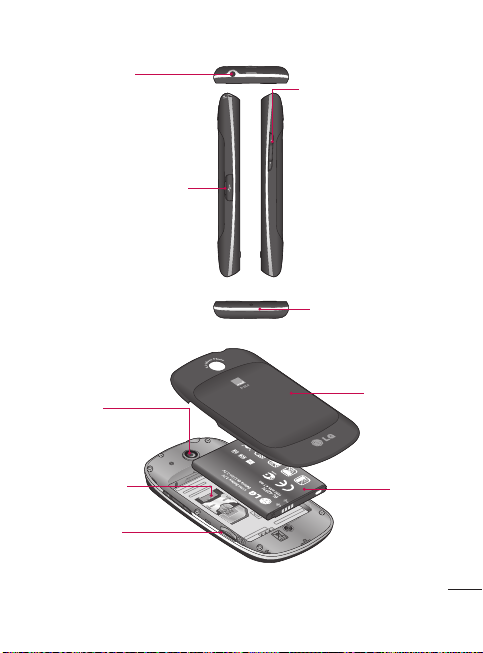
Stereofoniczne
złącze słuchawkowe
Złącze kabla ładowarki /
micro USB
Przyciski regulacji
głośności
-
Na ekranie głównym
regulacja głośności
dzwonka.
-
Podczas połączenia
regulacja głośności
słuchawki.
Podczas odtwarzania
-
muzyki
: regulacja
głośności.
Mikrofon
:
:
Obiektyw
aparatu
fotograficznego
Gniazdo karty
SIM
Gniazdo kart
pamięci microSD
Tyl na
pokrywa
Bateria
23
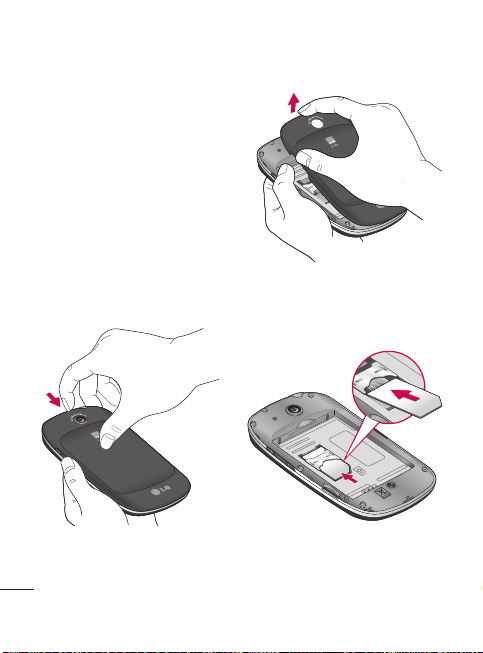
Opis telefonu
Wkładanie karty SIM i
baterii
Przed rozpoczęciem
użytkowania telefonu należy go
skonfigurować. Aby włożyć kartę
SIM i baterię:
Aby zdjąć tylną pokrywę,
1
najpierw mocno chwyć
telefon jedną ręką. Następnie
kciukiem drugiej ręki mocno
naciśnij tylną pokrywę.
Podnieś palcem wskazującym
pokrywę komory baterii.
24
Wsuń kartę SIM do uchwytu
2
karty. Upewnij się, że miejsce
styku karty (w kolorze złotym)
jest zwrócone w dół.
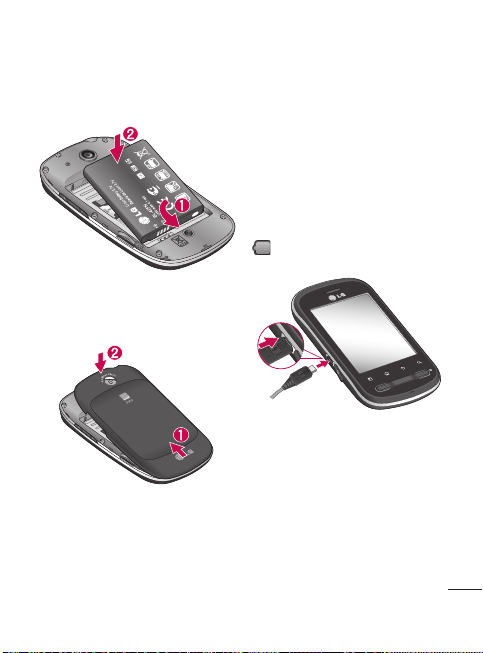
Włóż baterię na miejsce,
3
wyrównując złote styki
telefonu i baterii.
4
Ponownie załóż tylną pokrywę
telefonu.
Ładowanie telefonu
Odsuń pokrywę gniazda
ładowarki znajdującego się z
boku telefonu LG-P350. Włóż
wtyk ładowarki do gniazda
telefonu i podłącz ładowarkę do
gniazdka elektrycznego. Telefon
LG-P350 powinien być ładowany
do momentu wyświetlenia ikony
.
UWAGA:
Pełne naładowanie
baterii przy pierwszym użyciu
pozwala na wydłużenie czasu jej
eksploatacji.
25
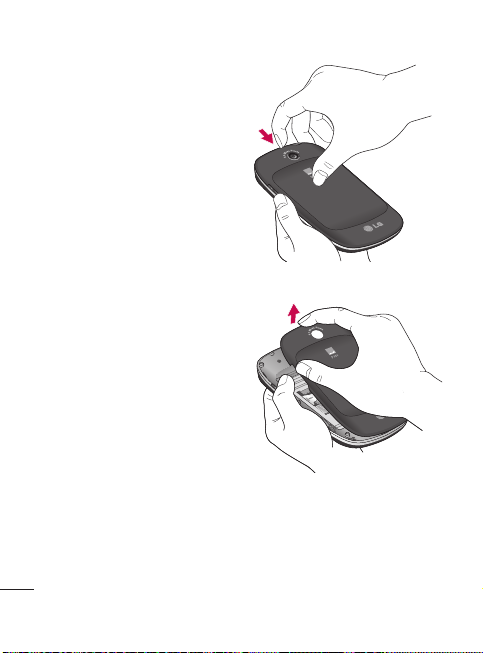
Opis telefonu
UWAGA:
Telefon LG-P350
jest wyposażony w antenę
wewnętrzną. Należy uważać, aby
nie zadrapać ani nie uszkodzić
tylnego obszaru, ponieważ będzie
to miało negatywny wpływ na
działanie telefonu.
Wkładanie karty pamięci
Aby móc przechowywać
pliki multimedialne, np.
zdjęcia wykonane za pomocą
wbudowanego aparatu, do
telefonu należy włożyć kartę
pamięci.
UWAGA:
Telefon LG-P350
obsługuje karty pamięci o
pojemności do 32 GB.
Aby włożyć kartę pamięci:
1
Przed włożeniem lub
wyjęciem karty pamięci należy
wyłączyć telefon. Zdejmij tylną
pokrywę.
26
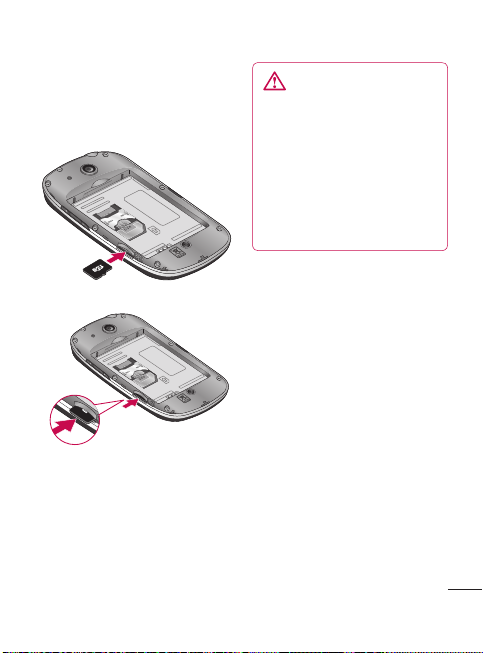
Włóż kartę pamięci do
2
gniazda. Miejsce styku karty
(w kolorze złotym) musi być
zwrócone do dołu.
OSTRZEŻENIE!
Nie należy wkładać ani
wyjmować karty pamięci,
gdy telefon jest włączony.
W przeciwnym razie karta
pamięci i telefon mogą zostać
uszkodzone, podobnie jak
dane przechowywane na
karcie pamięci.
Formatowanie karty
pamięci
Karta pamięci może już być
sformatowana. W przeciwnym
wypadku kartę należy
sformatować przez rozpoczęciem
korzystania z niej.
UWAGA:
Podczas formatowania
karty pamięci wszystkie pliki
zapisane na niej zostaną usunięte.
Na ekranie głównym dotknij
1
karty
Aplikacje
menu aplikacji.
Przewiń i dotknij opcji
2
Ustawienia
, aby otworzyć
.
27

Opis telefonu
Przewiń i dotknij opcji
3
SD i pamięć telefonu
Odłącz kartę SD.
4
Dotknij opcji
5
SD
, a następnie potwierdź
swój wybór.
Jeśli został ustawiony wzór
6
blokowania, wprowadź go
i wybierz opcję
wszystko.
Karta zostanie
sformatowana i będzie
gotowa do użytku.
UWAGA:
Jeśli na karcie pamięci
znajdowały się dane, po
sformatowaniu struktura folderów
może uleć zmianie z powodu
usunięcia wszystkich plików.
Wskazówka!
Jeśli karta pamięci jest już
odłączona, można wykonać
następujące kroki w celu jej
sformatowania.
Dotknij kolejno pozycji
> Ustawienia > Karta SD i pamięć
telefonu > Formatuj kartę SD.
28
Karta
.
Formatuj kartę
Wymaż
Aplikacje
